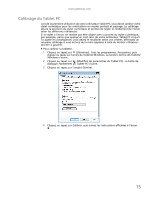Gateway NV-54 Gateway Notebook User's Guide - Canada/French - Page 127
Utilisation du panneau de saisie Tablet PC, Conseils TIP
 |
View all Gateway NV-54 manuals
Add to My Manuals
Save this manual to your list of manuals |
Page 127 highlights
www.gateway.com Utilisation du panneau de saisie Tablet PC Tapez sur l'icône du Panneau de saisie Tablet PC sur le côté gauche de l'écran pour ouvrir le panneau de saisie Tablet PC. Utilisez le panneau TIP pour entrer des données à la main ou avec le clavier programmé dans un programme de traitement de la voix ou sous forme d'entrée par texte. Accédez au clavier TIP et au pavé d'écriture en tapant ou en cliquant sur les boutons près de la partie supérieure gauche de la fenêtre. Conseils TIP • Entrez un programme pour votre entrée ( par exemple, un programme de traitement de texte ou un format Web) avant d'utiliser un pavé d'écriture ou un clavier programmé. • Pour ajuster les paramètres de pavé d'écriture et de clavier, cliquez ou tapez sur Outils puis sur Options. • Pour des raisons de sécurité et de précision lorsque vous entrez un texte caché (comme un mot de passe), utilisez le clavier programmé du panneau de saisie de l'ordinateur Tablet PC au lieu du pavé d'écriture. 17